1. はじめに
Nexus Mod Manager(以下、適宜NMMと表記)をしばらく使っていたが、TesModManagerを試してみることにした。NMMはこれからもダウンロードマネージャーとして頑張ってもらう。TesModManagerはOBMMをベースに開発されたMod管理ツールだ※1。OBMMから色々改良が加えられてる。前身はOBMM Extended。
OBMMからの改良点(また、気付いたこと)
- ロード速度の改善※2(Modが2000を越える環境でもロードは速いよ!とのこと)
- UI(レイアウト)改善
- Add Files/Folder/Archive時にWebからMod基本情報をインポートできる
- Modの更新チェック機能(図2)
- ファイルのoverwriteの際のダイアログが改良された(図3)
- ファイル形式”omod2″をオプションで選択可能
- Omodの基本情報編集時に、既存のOmodを上書きすることが可能に(OBMMでは同名のOmodファイルが都合2つできてしまった記憶が)
他にも多数、改良点・追加機能があると思われる。詳しくは[help]からhistoryの項目を参照されたし。
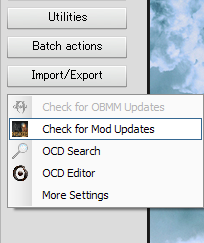
図2: Extended Utilitiesからアクセスできる"Check for Mod Updates"機能
図3: 改善されたファイルの上書きダイアログ(図はMBP++をActivateする際のもの)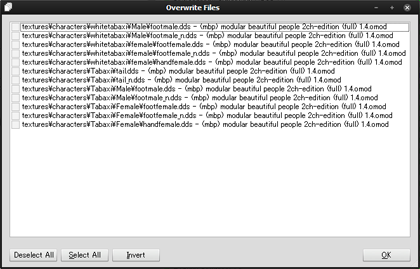
TesModManagerは、Add Files/Folder/Archive時に、対象のFiles/Folder/Archiveを一意に識別することができたら自動的にOmodの基本情報の入力欄を埋めてくれる。Nexus、Planet Elder Scrolls、公開フォーラムといった場所から情報を引っ張ってくる。Files/Folder/Archiveの識別は、その名前、もしくはユニークID※3をチェックすることによって行われる。OCD(Omod Conversion Data) System。
- ※1 OblivionとSkyrimを扱える。Oblivion・Skyrim両方で用いる場合は、同一のパッケージを、Oblivionフォルダ・Skyrimフォルダそれぞれに都合2セット導入することになる。
- ※2 試しに200ほどのomodを「\obmm\mods」に放り込んでみて起動したら、初回は1~2分ほど待たされたが、2回目以降の起動はほんの2~3秒で起ち上がった。
- ※3 ユニークIDに関してはNexusのみに対応
2. 準備
2-1. NMMを通してActivateしたModをDeactivate
NMMを起動。Modsタブを選択して、導入済みのModを一通り確認。ActivateしてあるModの一覧はメモを取っておく。Settingsを開き、Skyrimタブを選択、Mod Directoryの場所を確認。この場所は後から必要になるので控えておく。Settingsを閉じる。Activateされている(チェックボックスにチェックが入っている)Modをひとつずつ、Deactivateする。
図4: Skyrim、VanillaのDataディレクトリの様子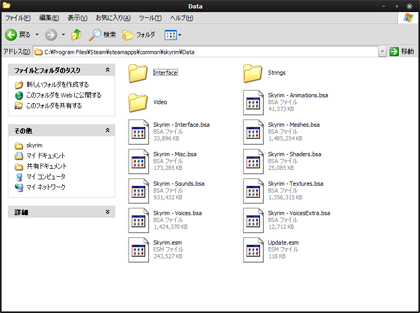
同作業の完了後、Dataディレクトリにアクセスし、図3のような塩梅になっていればOKだ。Vanillaの状態だ、何か手動でファイルを導入しているといったことがなければ。ここでNMMを終了する。
2-2. TesModManagerのダウンロード。
TesModManager – OblivionModManager for Skyrim and Oblivion at Skyrim Nexus – Skyrim Mods and community
http://www.nexusmods.com/skyrim/mods/5010/?
Main Filesに含まれるファイルの内、”Complete”という単語が含まれるバージョンを選択、ダウンロード。1.1.16に関しては「TesModManager_1_1_16_Fixed_Complete」をダウンロードすればOKです。
初めての導入に際しては、Main Filesの欄にある最新の「automated installer」版をダウンロードすればOK。ダイアログに従ってインストールを行うことができる。アップデートに際しては、「application only」版をダウンロードし、実行ファイル(.exeファイル)のみを上書きしてやればOKだ。
3. TesModManagerのインストール
3-1. 要件
.NET FrameWork 2.0以降が3.5が4.0がインストールされていることが必須※4※5。Skyrimのインストール時に自動的に.NET Frameworkがインストールされた覚えがあるのだけどあれはどのバージョンのものだったんだろう。.NET Frameworkについては以下のページが詳しい。
- .NET Frameworkのバージョンを確認する方法 - @IT
- .NET Frameworkのバージョンを整理する - @IT
- .NET Framework をインストール出来ない・削除出来ない場合の解決方法
- ※4 2012/03/27修正、前身のOBMM Extendedが.NET Framework 3.5が必須とのことなので、このTesModManagerも同様に3.5が必須と思われます。申し訳ありません、ずっと誤った情報を掲載していました。自分の環境では.NET Frameworkは1.0から4.0まで隈なくインストール済みなので気付かなかった…
- ※5 2012/08/03修正。64bit機に移行した折に、再度Skyrim周りの環境を整えていたのですが、Windows 7 SP1の素の状態(.NET Frameworkに関しては、最初から2.0/3.0/3.5がインストールされている)でTesModManagerの起動を試みた際に「.NET Framework 4が必要です」とエラーメッセージが。.NET Frameworkの4.0を導入したら無事起動できたので、4.0が必要だと思われます。ごめんなさいっ。
3-2. アーカイブの解凍(インストール)
.7zを扱えるソフトウェアが必要。7-Zipが定番。先ほど、Skyrim NexusのページからダウンロードしたTesModManagerのアーカイブを選択し右クリック。コンテキストメニューを[7-Zip]>[展開…]と辿る。展開先に「steam/steamapps/common/skyrim」を選択※6。他の項目は弄らずに[OK]を押す。これでインストールは完了だ。「steam/steamapps/common/skyrim」には、TesModManager.exeが追加されているので、適宜デスクトップにでもショートカットを作成してやろう。
最近のバージョンでは「automated installer」版としてファイルが提供されているので、アーカイブの解凍の後、「TMMSetup.exe」を実行してやれば、ダイアログに沿ってインストールが行える。その際に、Skyrimに対してインストールを行うか、Oblivionに対してインストールを行うか、またSkyrim/Oblivion両方に対してインストールを行うかを選択することができる。
- ※6 僕の場合、XP 32bit環境でフルパスは「C:\Program Files\Steam\steamapps\common\skyrim」だ。
4. 初回起動、Omodの作成、OmodのActivate
4-1. 初回起動
TesModManager.exeを実行。
4-2. Omod作成
TesModManagerのメイン画面上で[Create]を押下。Mod Creator画面が開く。そこで、[Add Archive]を押下。 2-1の項で確認したNMMにおけるMod Directoryを参照し、目的のModのアーカイブ(.7z、.zip、.rarファイル)を選択し、[開く(O)」を押下。「Import info from TES Nexus?(Modの基本情報をTES Nexusからインポートしますか?」とのダイアログが表示される。
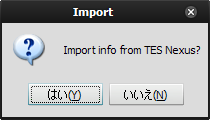
図5: Add Archiveを行う際に表示されるダイアログ
これが表示されればしめたもので、[はい(Y)」を押下してやれば、Modの基本情報は自動的に埋められる※7。[Create Omod]を押下し、Omodファイルの出来上がりだ。Modの基本情報のインポートがかなわなかったら、しょうがない、手動で適宜情報を埋めてやろう。
- ※7 ただ、やはりと言うべきか、微妙に情報の修正が必要な場合もある。
OmodファイルはTesModManagerで扱うのに適した形式のファイルだ。データ圧縮が施されている。TesModManagerでOmodファイルを扱うことで、Modを構成するファイルを一覧としたものを参照することや、Modの基本情報を管理/閲覧すること等ができる。何よりOmodのActivate(有効化)/Deactivate(無効化)を通じて、Modの出し入れを容易にすることがTesModManagerの本分だ。
簡単インストール!と謳いたくとも
全てのModが同一のフォーマットで提供されているわけではない。また、1つのModパッケージ中に複数のオプションを選択させる形式のものもある。単純にダウンロードしてきたパッケージを「Add Archive」することで、スコンとModを導入できるケースというのはむしろ少ないかもしれない。以下に挙げるリンクはTesModManagerの前身の前身たるOBMMについてのOblivion Wiki JP(避難所)内の項目だ。同項目で解説されていることは基本的にTesModManagerについても当てはまる。Mod管理に不慣れな人は是非、目を通してほしい。
OMODパッケージを作り登録する – MOD/Tool/OblivionModManager – Oblivion Wiki JP 避難所
4-3. OmodのActivate
メイン画面の右ペインに表示されるのが、Omodファイルリストだ。目的のOmodファイルを選択し[Activate]を押下すればModを構成するファイルはDataディレクトリ以下に展開される、すなわちModはインストールされる。
5. あとがき
Creation Kitのリリースも近いそうですね。Modderさんたちの活動も本格化することでしょう。プレイヤーが多くのModを同時に機能させたいと思ったそんな時、今作でもWrye Bashが期待に答えてくれるんでしょうか。Wrye BashがもつModインストール機能たるBAINを活用するプレイヤーも日に日に増えている印象を受けます。翻って僕自身はというと、BAINについては「いつか」「いつか」と言いながらここまで来てしまいました。Skyrimにおいて、まだ導入Modの少ない今のうちに何とか。おっかなおっかなBAINを調べつ、触りつしてみたいと思っています。
とは言え、TesModManagerには好感を抱いてます。Timeslip氏の手掛けたOBMMは時を経て改善を施されてきたんですね(TesModManagerの前身たるOBMM Extendedに至っては全くその存在を知りませんでした)。TesModManagerはまずそのインストールが容易なことのみならず、ヘルプファイル・各種ユーティリティ、設定などが充実している点がいいなと感じました。右クリックでコンテキストメニューを開き、「Complete data file list」や「Currently installed data files」を参照できるのは、自分の性分にはとても合っています(NMMでは確かできなかった…はず)。ただ、NMMとダウンロード数を比較するとリリース時期の違いこそあれど大きく水をあけられてることを鑑みると主流には決してならないんだろうな、と思います。いやはや。
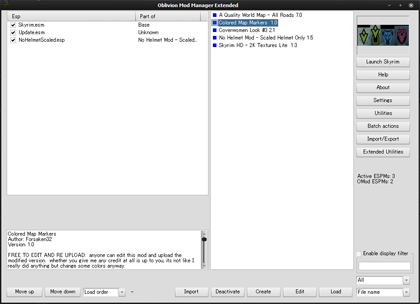
はじめまして!
最近、skyrimを始めた新参ですが、NMMについて検索してこちらにやってきました。
どうも、私のインストールの仕方がまずかったのか、NMMでmod管理しようとすると、ディアクティベートやアンインストールの際、
エラーが出て困り果ててました・・。
再インストールやUAC切ったりと私のわかる範囲で試したのですが改善せず困っているところでmugakuさんがTesModManagerを紹介されてて、試してみました。
これ、すごくいいですね!
OBMMに慣れてたこともあって、だんぜん、わかりやすいし、すごく使いやすいです!
素敵なツールご紹介ありがとうございました!
おかげさまで、Skyrimライフを満喫できそうです(m_ _)m
モリゾウさん、はじめまして!
OBMMに慣れていたら、
TesModManagerは何ら苦なく使えると思います。
ゲームは変われどModがやることは九割、変わらないので
使い慣れたインターフェイスの元、Modを管理するのは大いにアリだと思います。
ツールは飽くまでツールなので、(使われるのではなく)使い倒してやってください。
そして、是非、Skyrim本編を楽しんでくださいね。